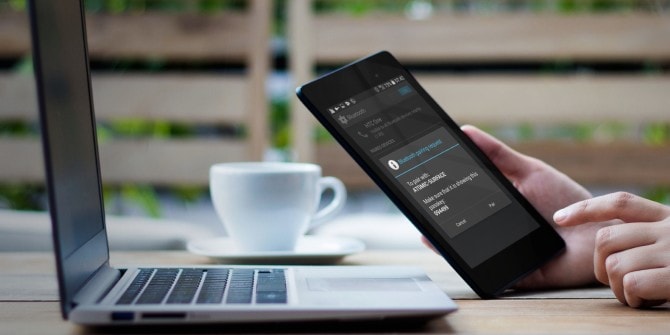Contenuti
AndroidL'USB del telefono non può essere riconosciuto
- Prima di tutto, assicurati di utilizzare il cavo USB originale o il cavo USB OEM per collegare il sistema Android al PC.
- Inoltre, assicurati che il cavo non sia danneggiato e che la porta USB possa essere utilizzata normalmente.In alternativa, puoi passare da una porta USB all'altra per vedere se altre porte funzionano.
- Inoltre, è una buona idea riavviare il dispositivo, se un guasto temporaneo causa il problema, è possibile risolvere il problema.
- Tieni premuto il pulsante di accensione per alcuni secondi, quindi rilascialo quando viene visualizzato il menu "Spegnimento".
- Tocca Spegni per spegnere il telefono.
- Dopo 30 secondi, tieni premuto il pulsante di accensione
- Dopo il riavvio del telefono, ricollegalo al computer tramite USB per vedere se è stato riconosciuto.
Attiva il debug USB
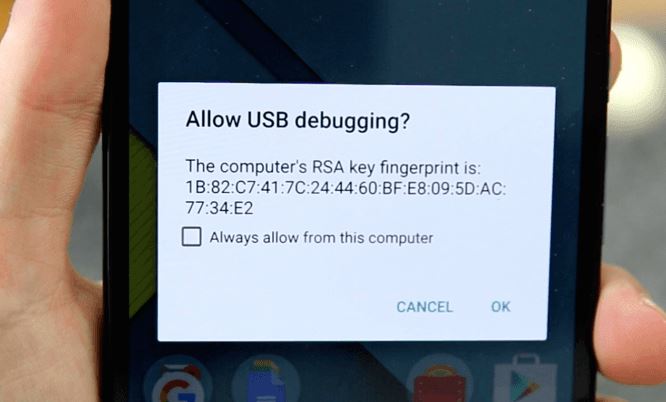
La modalità di debug USB consente al tuo dispositivo Android di comunicare con il PC Windows 10.Da "Impostazioni"> "Informazioni sul telefono"> "Opzioni sviluppatore"Controlla e assicuratiSul tuo dispositivo AndroidAbilitare了Modalità debug USB.
Se l'opzione sviluppatore non disponibile,
- Vai su Applicazioni->Impostazioni->Sistema->Info sul telefono,
- Quindi fai clic sul numero di build 7 volte di seguito.
- In questo modo abiliterai l'opzione "Sviluppatore" sul telefono.
- Dopo aver fatto clic sul numero della versione interna, fare clic sull'icona "indietro" per tornare al menu "impostazioni".
- Quindi, dovresti vedere l'opzione "Sviluppatore" nelle opzioni del menu.Fare clic per continuare.
- Se necessario, fai clic sull'interruttore accanto a Opzioni sviluppatore per abilitare la funzione.
- Dopo l'abilitazione, fare clic per aprire l'opzione di debug USB.
- Se richiesto, leggere il prompt "Consenti debug USB", quindi fare clic su "OK" per confermare.
Riavvia semplicemente il telefono e prova a connetterti nuovamente al PC Windows 10 tramite il cavo USB.
Controlla le impostazioni di connessione del computer USB
Per connettere e gestire i file del telefono Android sul tuo computer, devi connettere il tuo telefono Android come dispositivo multimediale (MTP).
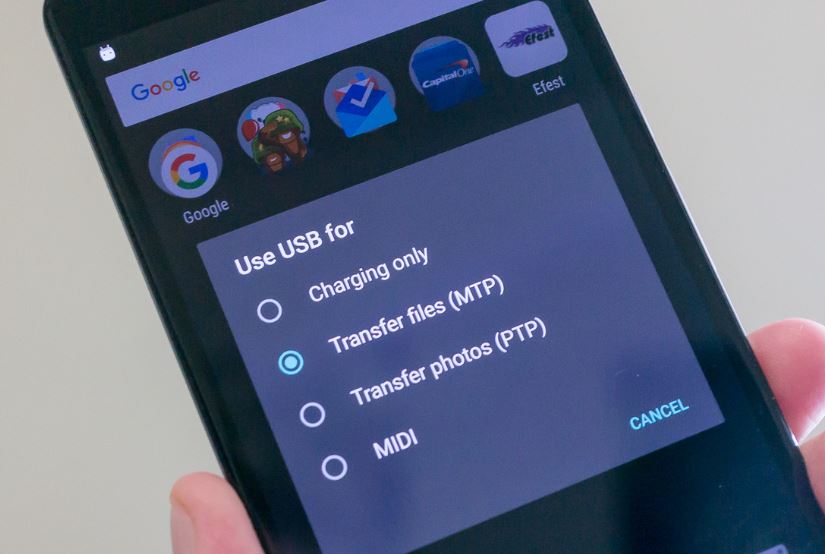
In caso contrario, puoi seguire i passaggi seguenti per modificare questa impostazione sul tuo dispositivo Android.
- Vai su "Impostazioni" sul tuo dispositivo Android
- Fare clic su "Archiviazione" e quindi sull'icona "Altro"
- Seleziona "Connessione computer USB"
- Seleziona "Dispositivo multimediale (MTP)"
Ora collega nuovamente il tuo Android a Windows 10, questa volta controlla se è connesso
Installa il driver USB corretto
Quando colleghi il tuo dispositivo Andriod a un computer Windows 10 tramite USB, il computer installerà automaticamente il driver USB corretto per Android per far funzionare normalmente il telefono sul computer.Ma a volte, il tuo computer potrebbe non essere in grado di farlo.Pertanto, dovrestiManualeScarica e installa il driver USB corretto, Per risolvere il problema che il computer non è in grado di riconoscere il telefono Android.
Inoltre, puoi seguire i passaggi seguenti per provare a reinstallare il driver sul tuo PC Windows 10.
- Innanzitutto, collega il telefono a Windows 10 tramite un cavo USB
- Ora usa il comando devmgmt.msc per aprire Gestione dispositivi.
- Verrà visualizzato un elenco di tutti i driver installati e il telefono potrebbe essere rilevato come "MTP o "Dispositivo sconosciuto" in "Altri dispositivi" o "Dispositivi portatili".
- Prova a fare clic con il pulsante destro del mouse e seleziona "Disinstalla".
- Riavvia la finestra dopo aver rimosso il dispositivo,
- Ora disconnetti e ricollega il telefono e controlla se aiuta.
Cancella la partizione della cache su Android
A volte, i problemi del software possono anche essere attribuiti a cache di sistema difettose.Questi sono file di sistema temporanei archiviati nella partizione della cache.Sebbene siano utili per il multitasking, possono anche causare problemi, soprattutto quando sono danneggiati.Per cancellare la cache di sistema danneggiata, può essere utile cancellare la partizione della cache.Questo è il processo completato:
- Spegni il telefono e premi il pulsante di accensione.
- Quindi, tieni premuto per diminuirePulsanti del volume和Pulsante di accensioneCirca 3 secondi, e poiapparire"Opzioni di avvio"屏幕Rilasciare i due pulsanti quando.
- premerePulsanti del volumeScorri ed evidenziarecuperare,Quindi premi alzaPulsanti del volumeFai una selezione.Quindi il telefono visualizzeràInizio bandieraSeguito daRecupero Androidschermo.
- accedereRecupero AndroidDopo lo schermo, tieni premuto "AumentaTasto volumeCirca 10-15 secondi.
- Quindi premere e rilasciare rapidamentePulsante di accensione.Verrà visualizzato con le opzioni di menu的Schermata di ripristino Android.
- premerePulsanti del volumePer evidenziareCancella la partizione della cacheOpzioni.
- quindi premerePulsante di accensioneConferma la selezione.

Dopo aver cancellato la partizione della cache, riavviare il telefono, quindi provare a collegarlo nuovamente al PC Windows.